9 најбољих начина да поправите Снапцхат обавештења која не раде на Андроиду
Мисцелланеа / / April 06, 2023
Обавештења у реалном времену су главни део искуства друштвених медија. Апликације као што су Инстаграм, Фацебоок, ТикТок и Снапцхат ослањају се на обавештења како би били ангажовани на платформи. Када обавештења престају да раде за апликације као што је Инстаграм и Снапцхат, морате отворити апликације да бисте добили најновија ажурирања. То није идеално решење. Ако се често суочавате са истим на Снапцхату, прочитајте даље да бисте поправили Снапцхат обавештења која не раде на Андроид-у.

Незграпно је искуство отворити Снапцхат да бисте проверили нове поруке и приче. Увек се можете ослонити на Снапцхат веб да примате обавештења. Али то може да прекине ваш радни ток на великом екрану. Уместо тога, можете користити трикове у наставку да поправите Снапцхат обавештења на мобилном телефону.
1. Проверите подешавања Снапцхат обавештења
Када први пут отворите Снапцхат на свом Андроид телефону, он тражи дозволу за слање обавештења. Ако одбијете дозволу, апликација неће слати никаква упозорења. Пратите доле наведене кораке да бисте омогућили Снапцхат обавештења на Андроид-у.
Корак 1: Дуго притисните икону апликације Снапцхат и додирните дугме „и“ да бисте отворили мени са информацијама о апликацији.

Корак 2: Отворите Обавештења.
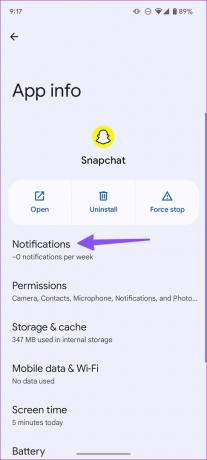
Корак 3: Омогућите прекидач „Сва Снапцхат обавештења“.

2. Проверите Снапцхат канале за обавештења
Да ли се суочавате са проблемима са Снапцхат обавештењима у одређеној категорији? Мораћете да проверите Снапцхат канале за обавештења на свом Андроид телефону. Ево шта треба да урадите.
Корак 1: Отворите мени са информацијама о апликацији Снапцхат (погледајте горенаведене кораке).
Корак 2: Изаберите Обавештења и додирните „Категорије обавештења“ у следећем менију.

Корак 3: Омогућите релевантне типове обавештења.

3. Укључи звук нити порука
Да ли сте искључили досадне контакте на Снапцхату? Нећете добијати обавештења осим ако не укључите звук тих нити за ћаскање. Пратите доле наведене кораке.
Корак 1: Покрените Снапцхат на свом Андроид телефону.
Корак 2: Идите на мени за ћаскање.
Корак 3: Изаберите име контакта на врху.

4. корак: Додирните мени ћевапа (три тачке) у горњем десном углу.

5. корак: Изаберите Подешавања ћаскања.

Корак 6: Омогућите прекидач Обавештења о порукама.

Такође можете да подесите прилагођени звук обавештења за одређени контакт.
4. Омогућите позадинске податке за Снапцхат
Опција омогућава Снапцхат-у да ради на мобилним подацима у позадини. Ако сте га онемогућили да бисте сачували мобилне податке, прођите доле наведене кораке да бисте га омогућили.
Корак 1: Идите на мени са информацијама о апликацији Снапцхат (проверите горенаведене кораке).
Корак 2: Изаберите „Мобилни подаци и Ви-Фи“.
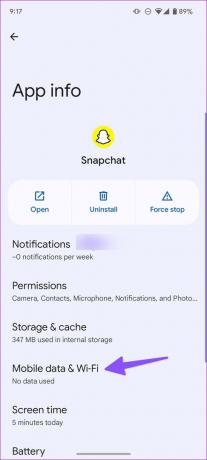
Корак 3: Омогућите прекидач „Подаци у позадини“.
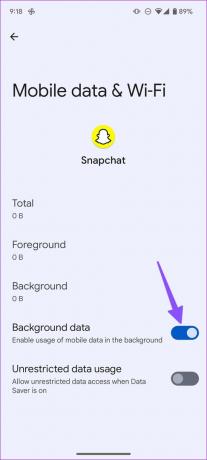
Добићете Снапцхат пусх обавештења о мобилним подацима.
5. Онемогући ДНД
Када омогућите режим ДНД (не узнемиравај) на Андроид-у, систем паузира сва обавештења апликација. Требало би да искључите Снапцхат из ДНД-а на Андроид-у.
Корак 1: Отворите Подешавања на свом Андроид телефону.
Корак 2: Изаберите Обавештења и додирните „Не узнемиравај“.
Корак 3: Додирните „Апликације“ под „Шта може да прекине Не ометај“.

4. корак: Додирните „Додај апликације“.

5. корак: Изаберите „Снапцхат“ из следећег менија.
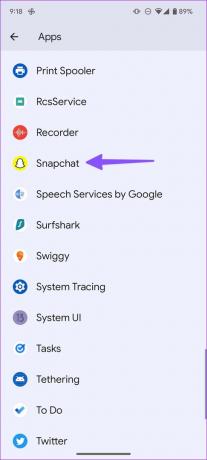
Сада ћете примати Снапцхат обавештења чак и када је укључено ДНД (Не узнемиравај).
6. Омогућите Снапцхат-у неограничено коришћење података
Снапцхат обавештења можда неће радити у активном режиму „Уштеда података“ на Андроид-у. Можете дати Снапцхат-у неограничену употребу података да бисте омогућили да функционише нормално чак и када је укључен режим „Уштеда података“.
Корак 1: Отворите мени „Мобилни подаци и Ви-Фи“ у апликацији Снапцхат у мени (погледајте кораке изнад).
Корак 2: Омогућите прекидач „Неограничена употреба података“.

7. Онемогућите Паузирај Снапцхат активност
Андроид систем има уредан додатак за уклањање дозвола, брисање привремених датотека и заустављање обавештења када не користите апликацију дуже време. Ако не користите Снапцхат неколико недеља, систем може зауставити обавештења у позадини. Ево како то можете да онемогућите.
Корак 1: Отворите мени са информацијама о апликацији Снапцхат (проверите горенаведене кораке).
Корак 2: Онемогућите прекидач „Паузирај активност апликације ако се не користи“.

8. Закључајте Снапцхат у позадини
Андроид скинови као што су Самсунг Оне УИ, Оппо ЦолорОС и ОнеПлус Окиген ОС потпуно убијају неактивне апликације у позадини. Можда нећете примати Снапцхат обавештења због таквих скинова који имају агресивно управљање меморијом. Имате опцију да закључате апликацију у позадини.
Корак 1: Отворите Снапцхат на свом Андроид телефону.
Корак 2: Пређите на мени недавних апликација.
Корак 3: Дуго додирните икону апликације Снапцхат и изаберите „Закључај“.
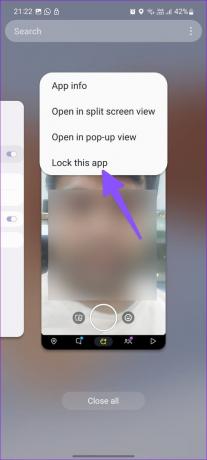
Систем прави изузетак за Снапцхат и неће убити апликацију у позадини.
9. Ажурирајте Снапцхат
Снапцхат обавештења можда неће радити на застарелој верзији апликације. Требало би да одете у Гоогле Плаи продавницу и инсталирате најновију верзију апликације на свој Андроид телефон.
Примајте обавештења у тренутку
Снапцхат обавештења, поруке и приче могу престати да раде када се сервер компаније суочи са проблемом. Статус можете потврдити из Довндетецтор.цом.
Који трик вам је помогао да поправите Снапцхат обавештења на Андроиду? Поделите своје налазе са нама у коментарима испод.
Последњи пут ажурирано 14. новембра 2022
Горњи чланак може садржати партнерске везе које помажу у подршци Гуидинг Тецх. Међутим, то не утиче на наш уреднички интегритет. Садржај остаје непристрасан и аутентичан.



